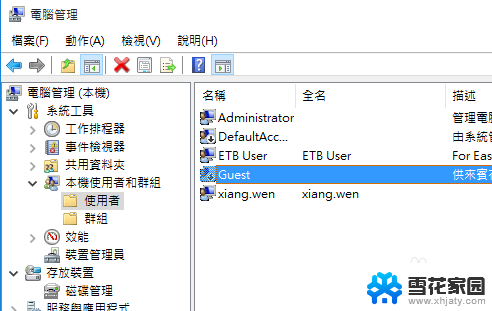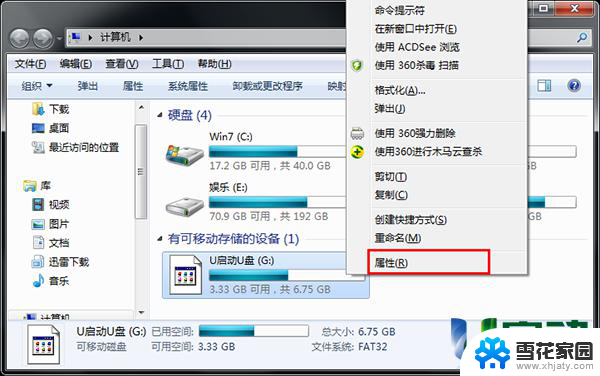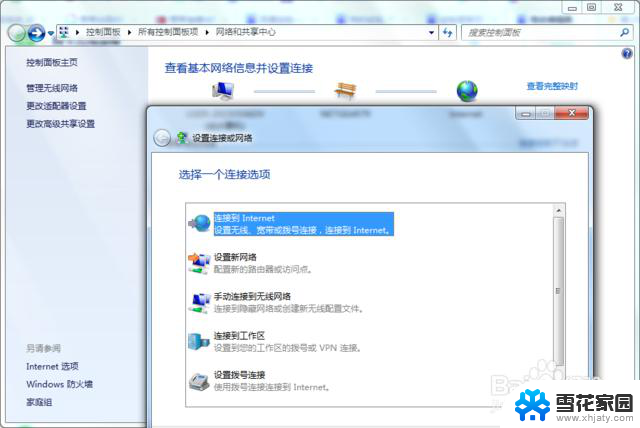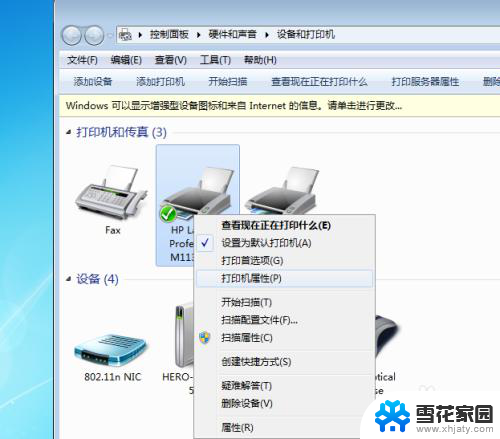无法打开文件内容有错误怎么办 文件打开错误的解决方法
在日常工作和学习中,我们经常会遇到文件打开错误的情况,当我们尝试打开文件时,却发现无法正确查看或编辑文件内容,这无疑给我们的工作和学习带来了不便。面对这种情况,我们不必过分担心,因为有一些解决方法可以帮助我们解决文件打开错误的问题。在本文中我们将探讨一些常见的文件打开错误及其解决办法,希望能够对大家有所帮助。
步骤如下:
1.右键点击桌面空白区域,选择新建,先创建一个Word文件。也可以打开word2016,点击文件-新建,选择空白文档。
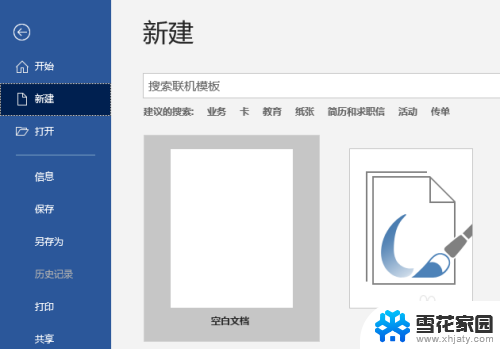
2.进入Word主界面,点击上方菜单栏处的“开发工具”选项。
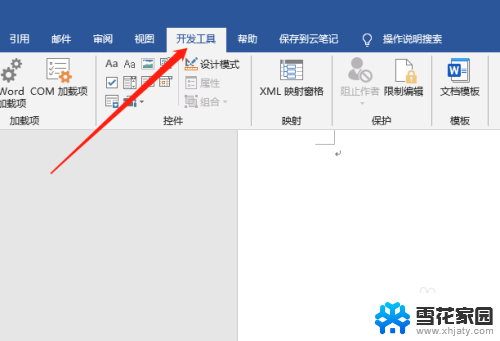
3.进入开发工具界面,点击下方子菜单里面的“文档模板”。
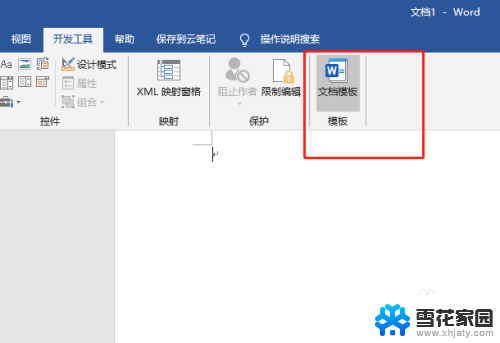
4.进入模板加载项属性对话框,点击文档模板右方的“选用”。
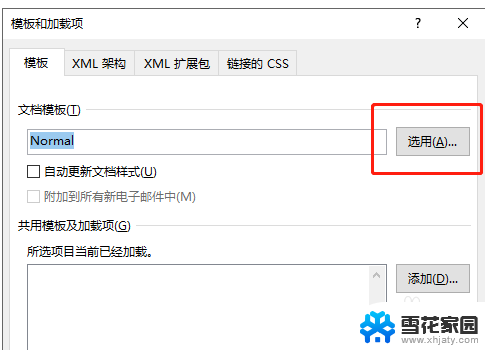
5.然后在弹出的文档模板路径文件夹下,找到“Normal.dotm”模板,将其删除。
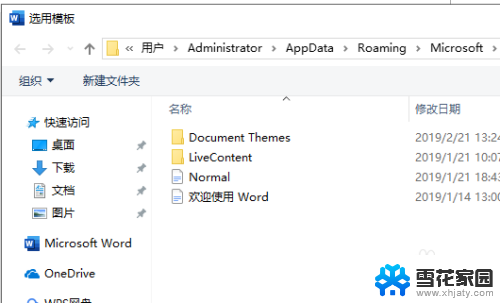
6.如果还是碰到错误提示,点击“打开”右侧的下来小三角。选择“打开并修复”。一般word提示的错误都能通过这样的方式解决。
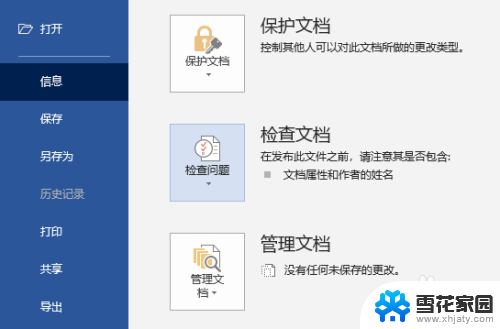
7.总结:
1.在桌面新建一个空白文档,点击进入。
2.进入后在顶部菜单栏上找到开发工具。
3.在开发工具子菜单下找到文档选项功能,进入后点击“选用”。
4.找到Normal.dotm文档模板,删除即可。
以上是处理无法打开文件内容错误的步骤,希望这些步骤对您有所帮助。